iOS 17 및 macOS Sonoma의 Pages 앱에서 메모를 여는 방법
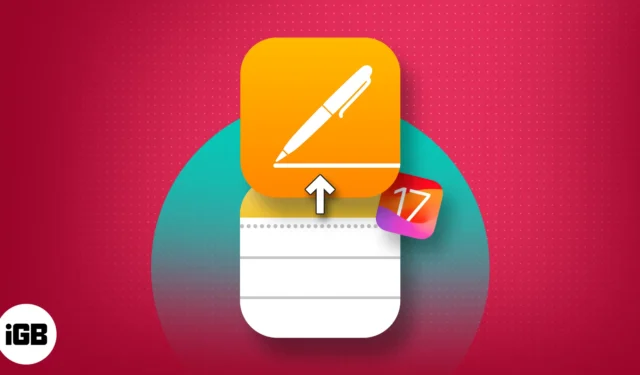
Notes 앱에 아이디어를 적어두는 것을 좋아하지만 범용 플랫폼에서 공유하고 싶다면 운이 좋을 것입니다. iOS 17 및 macOS Sonoma를 통해 사용자는 이제 Apple Notes를 Pages 앱에 효과적으로 공유할 수 있습니다.
Pages 앱에 메모를 공유하면 문서의 품질을 향상할 수 있는 다양한 서식 옵션에 액세스할 수 있습니다. 또한 Pages 내에서 docx, pdf 및 rtf를 포함한 여러 형식으로 정보를 저장할 수 있습니다. 지체 없이 Pages 앱에서 메모를 여는 단계를 살펴보겠습니다.
iPhone 및 iPad에서 Pages에 대한 메모를 여는 방법
- Notes 앱 실행 → Pages에 공유하려는 메모를 엽니다.
- 공유 아이콘을 탭하고 메시지가 표시되면 페이지에서 열기를 선택합니다 .
파일이 준비되고 Pages 앱으로 가져올 때까지 기다리십시오.
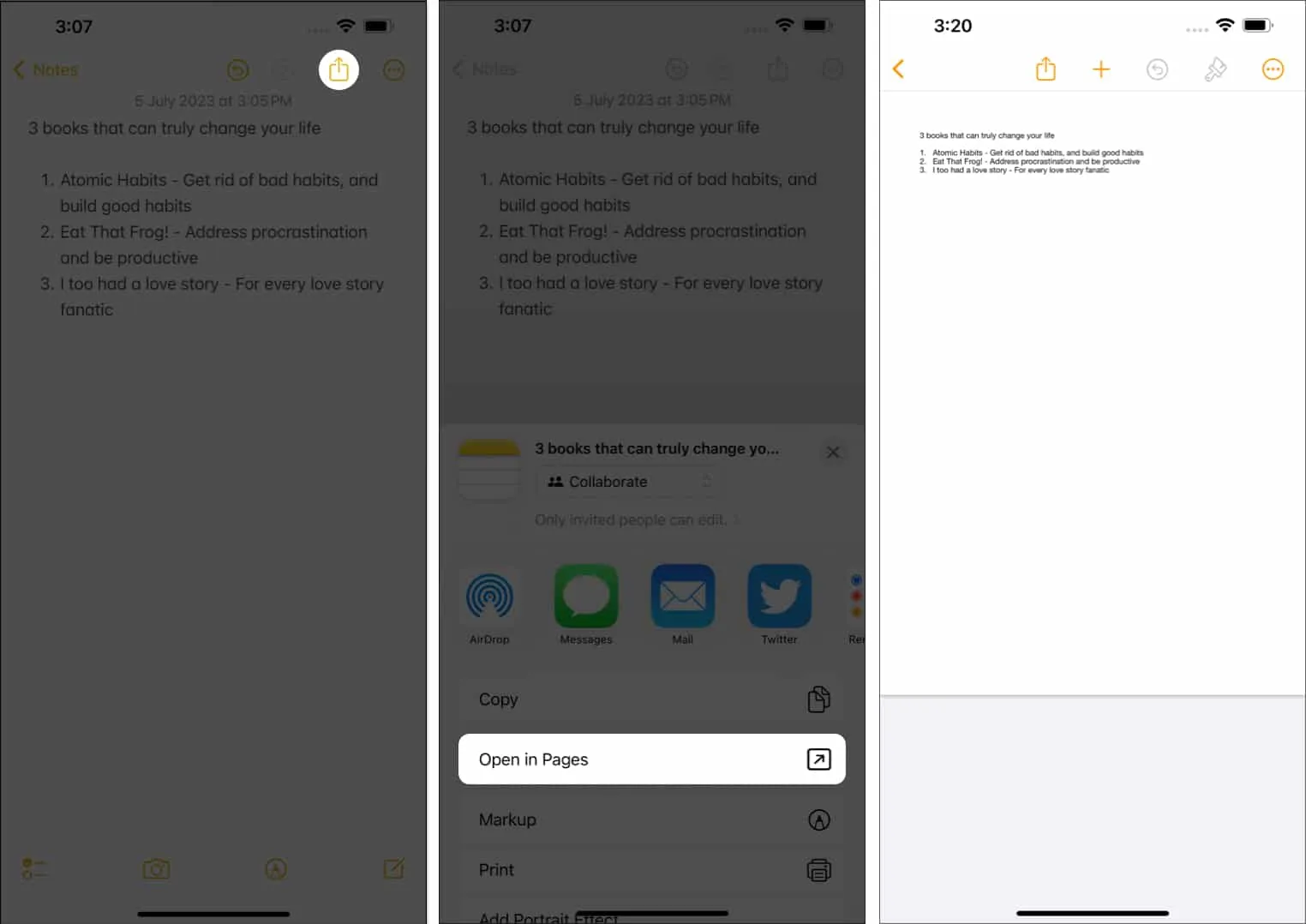
짜잔! 이제 Pages 앱에서 해당 파일을 수정할 수 있습니다.
Mac의 Pages에서 메모를 여는 방법
- Mac에서 Notes 앱을 실행합니다 .
- 메모 열기 → 공유 아이콘을 클릭합니다.
- 드롭다운 메뉴에서
페이지에서 열기 옵션을 선택합니다 .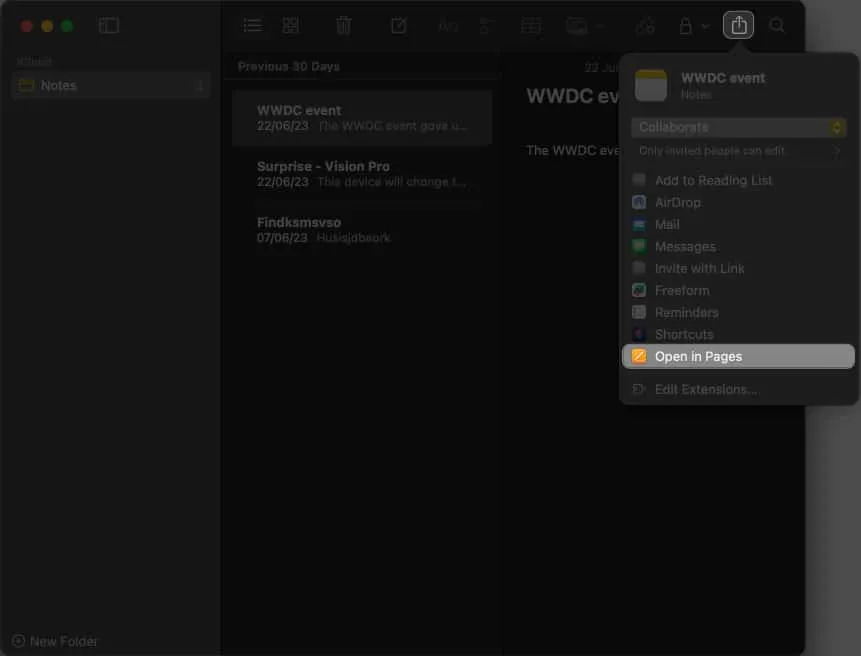
- 메모가 완전히 처리되었으므로 페이지 앱에서 동일하게 수정할 수 있습니다.
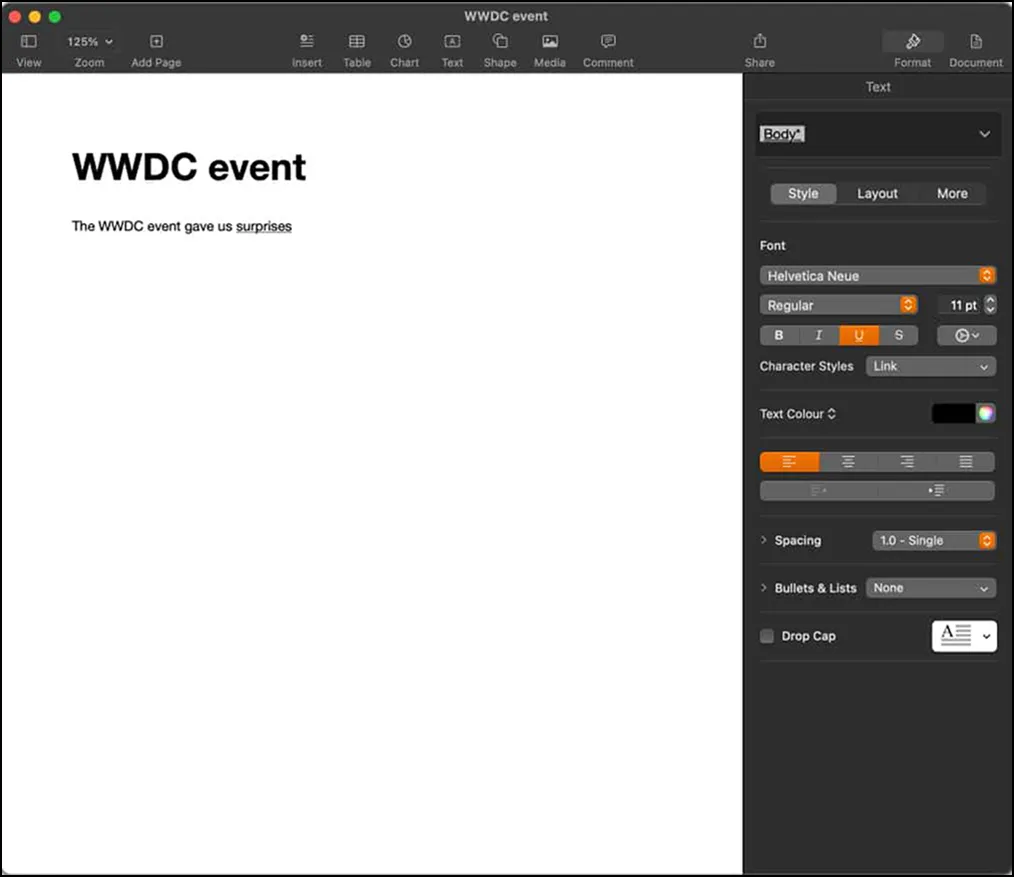
이것은 단지 엿볼 뿐입니다. Mac의 Pages 앱을 사용하면 창의력을 더욱 향상시킬 수 있습니다.
노트를 페이지에 공유할 때의 이점
누군가 Apple에서 제공하는 공식 Notes 앱을 떠나 Pages와 같은 유사한 도구를 사용하는 이유가 궁금하다면 혼자가 아닙니다. 엄청난 도움이 될 수 있는 몇 가지 주요 Pages 기능에 대해 논의해 보겠습니다 .
- Pages의 향상된 공동 작업 기능을 통해 여러 사용자가 문서에서 실시간으로 동시에 작업할 수 있습니다.
- 귀하의 요구를 충족시키기 위해 다양한 인상적인 템플릿을 사용할 수 있습니다. 전문가는 바로 사용할 수 있는 템플릿으로 시각적으로 매력적인 문서를 만들 수 있습니다.
- 개인은 문서 페이지를 이미지 파일로 내보낼 수 있습니다.
- Pages는 이제 이미지 및 비디오의 색상 등급 지정과 같은 고급 편집 도구를 제공합니다.
- 누적 막대형, 세로 막대형 및 영역 차트의 요약 레이블이 유용할 수 있습니다.
- 확장 가능한 벡터 그래픽(SVG)을 문서에 추가하는 것과 같은 고급 도구를 사용하면 모든 크기에서 시각적 품질을 유지할 수 있습니다. 마지막으로 사용자는 책 표지 아트를 포함하여 책을 EPUB 형식으로 내보낼 때 SVG 이미지를 유지할 수 있습니다.
이러한 최고급 개선 사항을 통해 전문가는 Apple 기기에서 직접 고품질 콘텐츠를 선별할 수 있습니다. Pages 앱은 타의 추종을 불허하는 다재다능함을 제공하여 의심할 여지 없이 콘텐츠 제작 프로세스를 간소화했습니다.
자주하는 질문
메모를 공유하는 동안 페이지에서 열기 옵션을 찾을 수 없는 이유는 무엇입니까?
이 기능을 찾을 수 없는 경우 장치에 Pages 앱이 설치되어 있는지 확인하십시오. 문제가 지속되면 응용 프로그램을 업데이트하고 다시 시작하십시오.
생산성을 높이십시오!
이동 중에 iPhone을 사용하든, 메모 작성 세션을 위해 iPad를 사용하든, 심도 있는 편집을 위해 Mac을 사용하든 관계없이 Pages는 모든 Apple 기기에서 통합되고 직관적인 경험을 제공합니다. 그러니 계속해서 창의력을 최대한 발휘하십시오.
읽어 주셔서 감사합니다. 주저하지 말고 아래 의견에 의견을 남겨주세요.


답글 남기기